In diesem Beitrag geht es um Daten die als Tabelle formatiert werden und welche als schnelle Sortierfunktion sehr nützlich sind.
Um einen Datensatz in eine Liste umzuwandeln, müssen die Zellen mit den Daten zuerst markiert werden. Wenn ganze Zeilen/Spalten markiert werden, kann die Liste beliebig weitergeführt werden.
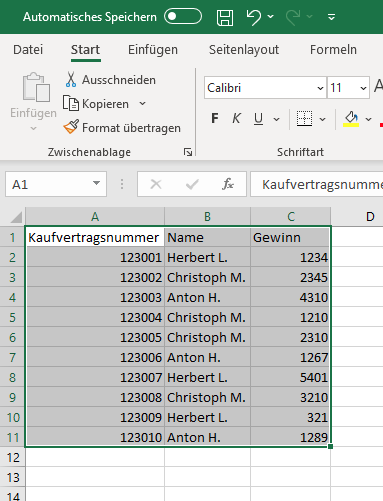
Im nächsten Schritt auf „Als Tabelle formatieren“ im Register Formatvorlagen gehen und das gewünschte Design auswählen.
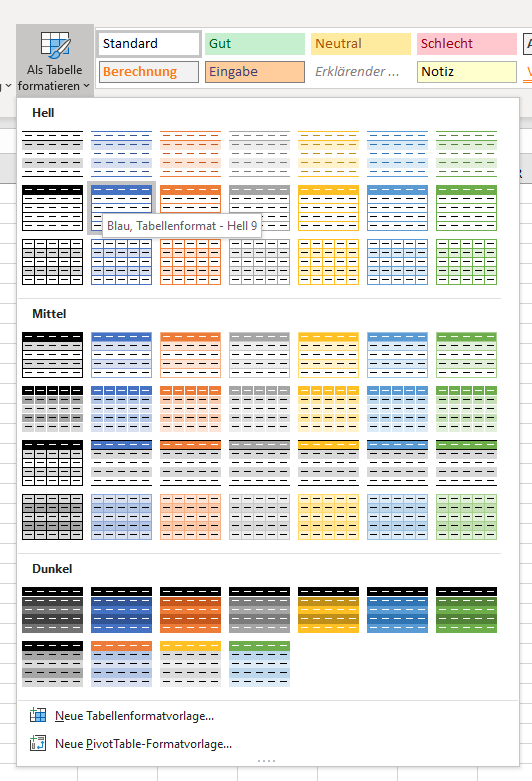
Jetzt erscheint ein Popupfenster in dem der Zellbereich ein weiteres mal abgefragt wird. Falls die Liste – wie im Beispielsbild – eine Überschrift hat, muss die entsprechende Checkbox angehakt werden.
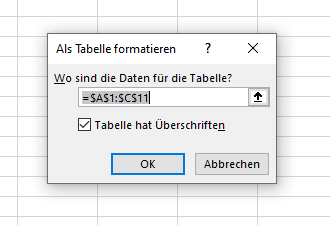
Ab sofort sind die Daten als Tabelle formatiert und Excel öffnet automatisch die Registerkarte für den Tabellenentwurf geöffnet.
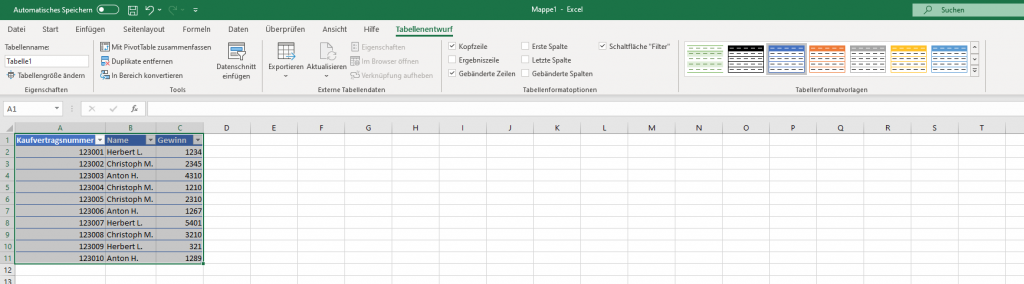
In dieser Registerkarte Tabellenformatvorlagen kann das Design unkompliziert geändert werden.

In Tabellenformatoptionen können erste und letzte Spalte hervorgehoben, Filter entfernt oder auch mit einem Klick Ergebnisse angezeigt werden.
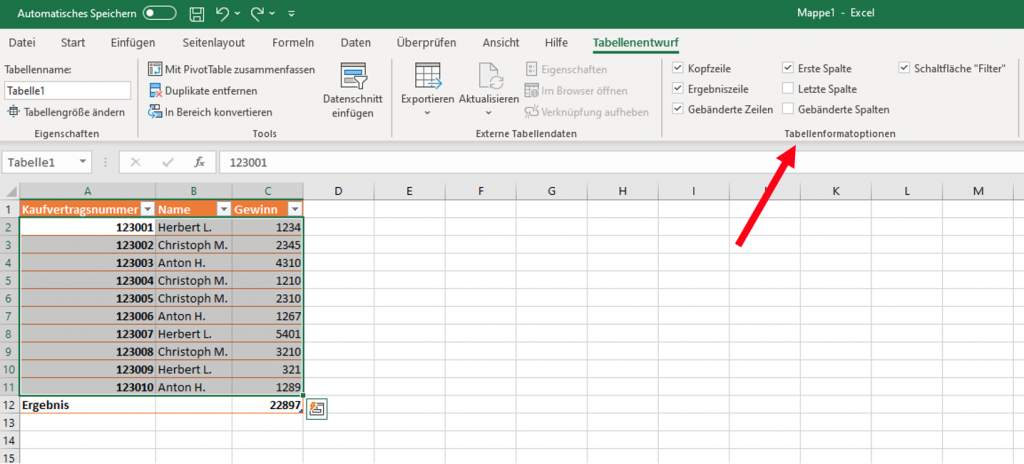
Im ersten Registerblatt „Eigenschaften“ ist es möglich den Tabellennamen zu ändern oder auch die Größe anzupassen.
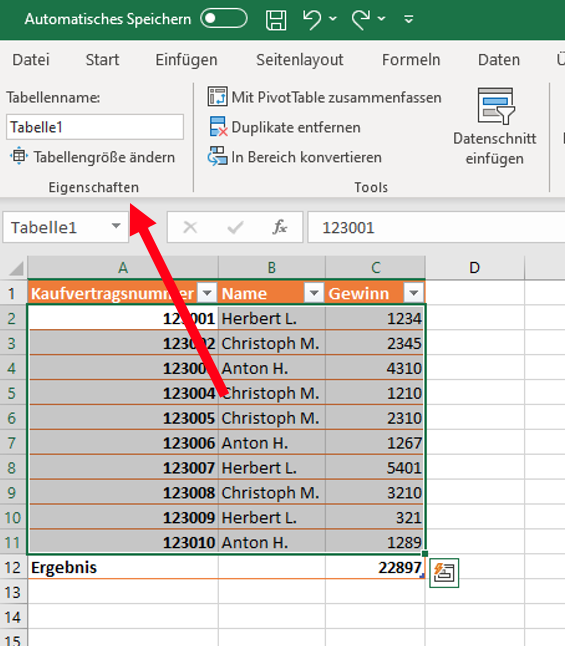
Auf Tools und externe Daten gehe ich ein einem späteren Beitrag genauer ein.
Wenn in der Ergebniseile ein falscher Wert oder einfach nur Wahr oder Flasch angezeigt wird, dann wird die falsche Funktion angewandt. Um das zu korrigieren, einfach das Feld in dem das Ergebnis steht markieren und dann auf den Pfeil rechts daneben klicken. Damit öffnet sich ein Dropdown-Menü, welches die möglichen Funktionen auflistet. In diesem Fall wird die Summenfunktion benötigt.
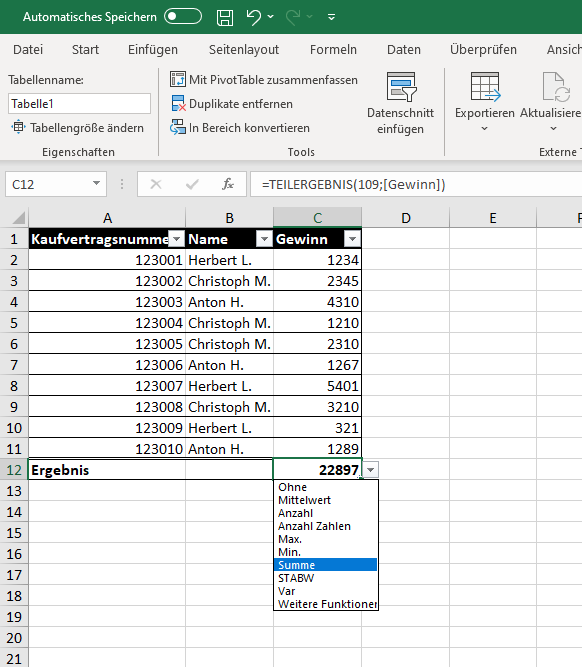
Tipp
Um alles wieder rückgängig zu machen, müssen zuerst die Haken in den Checkboxen in Tabellenformatierungsoptionen entfernt werden. Dann in Tool „In Bereich konvertieren“ auswählen und zum Schluss noch in der Registerkarte „Start“ unter dem Reiter Bearbeiten -> Löschen -> Formate löschen.
Auch hierzu gibt es ein Übungsblatt.
Viel Spaß bei Üben 🙂
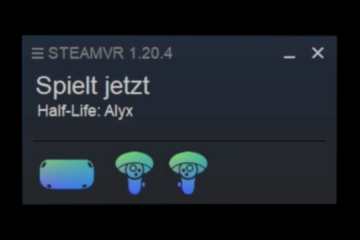
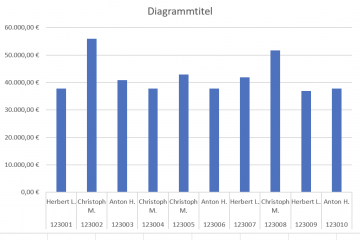
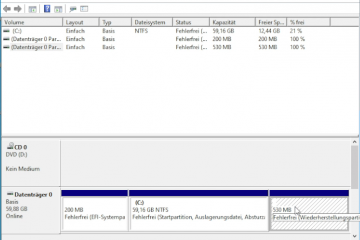
0 Kommentare